Guide d’utilisation de l’Apple Vision Pro
- Bienvenue
-
- Modifier les réglages de notifications et les sons de l’appareil
- Configurer la date, l’heure, la langue et la région
- Modifier le nom de l’appareil
- Modifier l’aspect du texte et des fenêtres
- Voir les personnes autour pendant l’immersion
- Voir son clavier pendant l’immersion
- Utiliser l’Apple Vision Pro en avion ou en train
- Actualiser les apps en arrière-plan
- Définir des restrictions de contenu dans « Temps d’écran »
- Autoriser d’autres personnes à utiliser l’Apple Vision Pro
-
- Apple Music Classical
- Livres
- Calendrier
- Capture
- Horloge
- À la rencontre des dinosaures
- Maison
-
- Premiers pas avec Keynote
- Créer et gérer des présentations
-
- Utiliser des objets 3D
- Afficher ou masquer votre Persona pendant une présentation
- Ajouter une image, une vidéo ou une galerie d’images
- Ajouter et modifier une figure
- Ajouter et modifier des dessins
- Aligner des objets
- Disposer en couches, verrouiller, grouper et redimensionner des objets
- Modifier l’aspect d’un objet
- Ajouter des objets liés pour rendre une présentation interactive
-
- Ajouter ou supprimer un tableau
- Modifier l’aspect d’un tableau
- Ajouter et modifier le contenu d’une cellule
- Ajouter un surlignage conditionnel des cellules
- Ajouter ou modifier un graphique
- Modifier l’aspect d’une série de données
- Ajouter une légende, un quadrillage et d’autres marques
- Modifier l’aspect du texte et des étiquettes de graphiques
- Ajouter des animations et des transitions
- Vérifier l’orthographe, remplacer des mots et ajouter des commentaires
- Envoyer ou partager une présentation
- Plans
-
- Configurer Messages
- Envoyer et recevoir des messages
- Ajouter des photos, des autocollants et plus encore
- Modifier des messages, les supprimer et annuler leur envoi
- Effectuer le suivi des messages et des conversations
- Collaborer dans Messages
- Envoyer et demander de l’argent avec Apple Cash
- Modifier les notifications
- Bloquer des messages
- Pleine conscience
-
- Écouter de la musique
- Contrôler la lecture
-
- S’abonner à Apple Music
- Écouter de la musique au format Lossless
- Écouter de la musique au format Dolby Atmos
- Apple Music Sing
- Trouver de la musique
- Ajouter de la musique et l’écouter hors ligne
- Obtenir des recommandations personnalisées
- Écouter la radio
- Rechercher de la musique
- Créer des playlists et collaborer dessus
- Utiliser Siri pour écouter de la musique
- Modifier le son de la musique
- News
- Numbers
- Pages
- Podcasts
- Rappels
-
- Surfer sur le Web
- Afficher du contenu multimédia
- Personnaliser les réglages de Safari
- Ouvrir et fermer des onglets
- Ajouter un signet à vos pages web préférées
- Trouver les liens partagés
- Annoter et enregistrer une page web au format PDF
- Remplir des formulaires automatiquement
- Obtenir des extensions
- Importer et exporter des données de navigation
- Shazam
- Raccourcis
- Bourse
- Astuces
-
- Trouver des séries, des films et plus encore
- Regarder des séries et des films
- Regarder du contenu Apple Immersive Video et des films en 3D
- Regarder des films et des séries TV dans un environnement
- S’abonner à Apple TV+, au MLS Season Pass et à des chaînes Apple TV
- Regarder des évènements sportifs
- Regarder plusieurs diffusions d’évènements sportifs en direct
- Acheter du contenu et gérer la bibliothèque
- Modifier les réglages
- Dictaphone
-
- Premiers pas avec les fonctionnalités d’accessibilité
- Activer des fonctionnalités avec le raccourci Accessibilité
- Modifier les fonctionnalités d’accessibilité de Siri
-
-
- Activer VoiceOver et s’entraîner à utiliser les gestes
- Modifier les réglages de VoiceOver
- Apprendre les gestes VoiceOver
- Contrôler VoiceOver à l’aide du rotor
- Utiliser le clavier virtuel
- Utiliser VoiceOver avec un Magic Keyboard
- Utiliser une plage braille
- Utiliser VoiceOver pour les images et vidéos
- Zoom
- Ajuster les réglages d’affichage de texte
- Couleurs et contraste
- Réduire les animations
- Entendre ce qui est dans la vue ou le contenu saisi
- Énoncer des descriptions audio
- Saisie oculaire
-
-
- Utiliser AssistiveTouch
- Émettre des sons pour effectuer des actions
- Effectuer des actions avec les yeux
- Effectuer des actions avec la voix
- Ajuster les réglages de la Digital Crown
- Regarder vers le haut pour ouvrir le centre de contrôle
- Utiliser un pointeur pour naviguer
- Contrôler l’appareil avec un clavier externe
- Ajuster les réglages des AirPods
- Utiliser des raccourcis vocaux
- Utiliser Accès guidé
-
- Utiliser les protections de confidentialité et de sécurité intégrées
- Sécuriser son compte Apple
-
- Se connecter avec des clés d’accès
- Se connecter avec Apple
- Remplir automatiquement des mots de passe robustes
- Rendre les clés d’accès et les mots de passe disponibles sur tous les appareils
- Réduire le nombre de tests CAPTCHA pour la connexion sur l’Apple Vision Pro
- Gérer l’identification à deux facteurs pour son compte Apple
- Créer et gérer des adresses « Masquer mon adresse e-mail »
- Protéger la navigation sur le Web avec le relais privé iCloud
- Utiliser une adresse de réseau privée
- Utiliser la validation des clés de contact sur l’Apple Vision Pro
-
- Obtenir des informations sur votre Apple Vision Pro
- Trouver plus de ressources sur les logiciels et les services
- Déclaration de conformité de la FCC
- Déclaration de conformité avec la réglementation d’ISDE Canada
- Produit laser de classe 1
- Apple et l’environnement
- Informations concernant la mise au rebut et le recyclage
- Modification non autorisée de visionOS
- Copyright
Trouver des séries, des films et plus encore dans l’app Apple TV sur l’Apple Vision Pro
L’app Apple TV vous permet de visionner vos séries, vos films en 2 et 3D, vos évènements sportifs et vos contenus Apple Immersive Video au sein d’une même app. Trouvez rapidement et regardez vos séries, films et chaînes préférés, revenez à l’endroit où vous vous étiez arrêté à l’aide d’« À suivre » ou découvrez du nouveau contenu personnalisé, rien que pour vous.
Remarque : la disponibilité des services Apple Media varie en fonction du pays ou des régions. Consultez l’article Disponibilité des services Apple Media de l’assistance Apple.
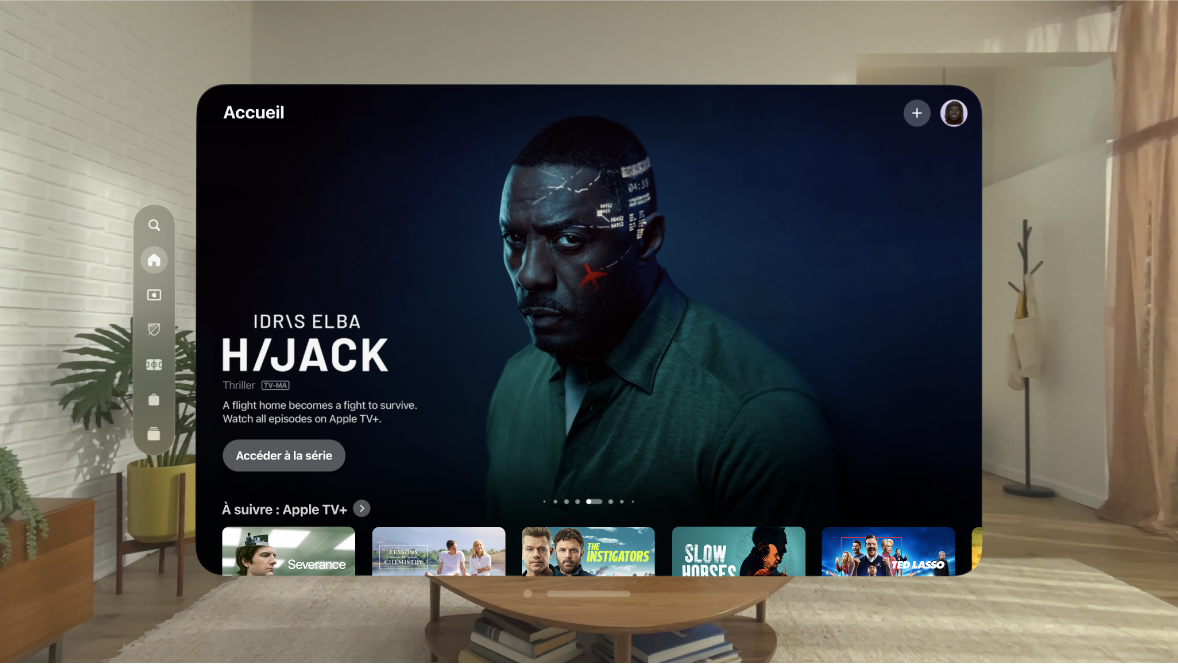
Découvrir des séries et des films
Accédez à l’app Apple TV

Touchez Accueil dans la barre d’onglets.
Effectuez une ou plusieurs des opérations suivantes :
Obtenir des recommandations : Explorez le rang « À découvrir » pour obtenir des recommandations éditoriales adaptées à vous. De nombreux rangs à travers l’app présentent des recommandations personnalisées en fonction de vos abonnements aux chaînes, des apps compatibles, des achats et des contenus qui vous intéressent.
Explorer les chaînes Apple TV : Faites défiler vers le bas pour explorer les chaînes auxquelles vous êtes abonné. Dans le rang Chaînes, explorez les autres chaînes disponibles, puis touchez-en une pour découvrir les titres qu’elle contient.
Afficher les films, séries et épisodes envoyés par des amis dans Messages : Faites défiler vers le bas jusqu’à la rangée « Partagé avec vous ».
Explorer Apple TV+
Découvrez des créations Apple Originals : séries primées, drames, documentaires, émissions pour enfants, humour, etc. De nouveaux programmes sont ajoutés tous les mois.
Accédez à l’app Apple TV

Touchez Apple TV+ dans la barre d’onglets.
Effectuez une ou plusieurs des opérations suivantes :
Afficher le contenu à suivre : Dans le rang « À suivre » sur Apple TV+, trouvez des titres que vous avez récemment ajoutés, lancez le prochain épisode d’une série ou continuez là où vous vous êtes arrêté.
Explorer une collection : Balayez vers la gauche sur la collection ou touchez

Explorer des films en 3D : Touchez « Films en 3D » sous Rechercher ou Accueil.
Explorer du contenu Apple Immersive Video : Touchez Accueil dans la barre d’onglets, puis choisissez une option sous « Vidéo immersive » (vous devrez peut-être faire défiler vers le bas).
Voir les descriptions et les classements : Touchez un élément.
Rechercher des séries TV, des films et bien plus
Touchez Rechercher dans la barre d’onglets, puis saisissez le texte à rechercher dans le champ de recherche. Vous pouvez effectuer une recherche par titre, sport, équipe, acteur, chaîne Apple TV ou sujet (tel que « poursuite en voiture »).